Manual del usuario de GarageBand
- Te damos la bienvenida
-
- ¿Qué es GarageBand?
- Deshacer y rehacer ediciones en GarageBand
- Obtener más sonidos y bucles
- Obtener ayuda
-
- Introducción a los archivos multimedia
-
- Bucles Apple Loops en GarageBand
- Buscar bucles Apple Loops
- Reproducir bucles Apple Loops
- Definir tus bucles Apple Loops favoritos
- Añadir bucles Apple Loops a un proyecto
- Crear bucles Apple Loops personalizados
- Añadir bucles Apple Loops de terceros al explorador de bucles
- Personalizar el explorador de bucles
- Importar archivos de audio y MIDI
-
- Introducción al editor
-
- Introducción al editor de audio
- Editar pasajes de audio en el editor de audio
- Cuantizar la temporización de pasajes de audio
- Transponer pasajes de audio
- Corregir el tono de pasajes de audio
- Editar la temporización de las notas y los tiempos
- Reproducir un pasaje de audio en sentido inverso
- Fijar y mover marcadores Flex
-
- Introducción al editor de teclado
- Añadir notas en el editor de teclado
- Editar notas en el editor de teclado
- Cuantificar la temporización de nota en el editor de teclado
- Transponer pasajes en el editor de teclado
- Renombrar pasajes MIDI en el editor de teclado
- Utilizar la automatización en el editor de teclado
-
- Introducción a Smart Controls
- Tipos de Smart Control
- Usar un panel Transform
- Utilizar el arpegiador
- Añadir y editar módulos de efectos
- Usar efectos en la pista maestra
- Usar módulos Audio Units
- Utilizar el efecto Ecualizador
-
- Introducción a amplificadores y pedales
-
- Introducción a Bass Amp Designer
- Seleccionar un modelo de Bass Amp
- Crear un modelo de amplificador de bajo personalizado
- Usar los controles del amplificador de bajo
- Usar los efectos del amplificador de bajo
- Seleccionar y colocar el micrófono del amplificador de bajo
- Uso de la caja directa
- Cambiar el flujo de la señal en Bass Amp Designer
- Comparar un Smart Control editado con sus ajustes guardados
-
- Reproducir una lección
- Seleccionar la fuente de entrada para la guitarra
- Personalizar la ventana de la lección
- Comprobar cómo has tocado una lección
- Evaluar tu progreso a lo largo del tiempo
- Ralentizar una lección
- Cambiar la mezcla de una lección
- Ver la notación musical en página completa
- Ver los temas del glosario
- Practicar acordes de guitarra
- Afinar la guitarra en una lección
- Abrir lecciones en la ventana de GarageBand
- Obtener más lecciones de “Aprende a tocar”
- La lección no termina de descargarse
-
- Introducción a compartir
- Compartir canciones en la app Música
- Usar iCloud con proyectos
- Usar AirDrop para compartir canciones
- Usar MailDrop para compartir canciones
- Compartir canciones en SoundCloud
- Usar iCloud para compartir un proyecto en un dispositivo iOS
- Exportar canciones al disco
- Grabar una canción en un CD
- Funciones rápidas de la Touch Bar
- Glosario

Mostrar las curvas de automatización de pista en GarageBand en la Mac
Para poder añadir puntos de automatización a las curvas de automatización de una pista, se deben mostrar primero las curvas de la pista. Las curvas de automatización se muestran en la parte superior de los pasajes de audio y MIDI, a lo largo de la pista, extendiéndose por todo el proyecto. La automatización se representa mediante curvas y puntos de colores.
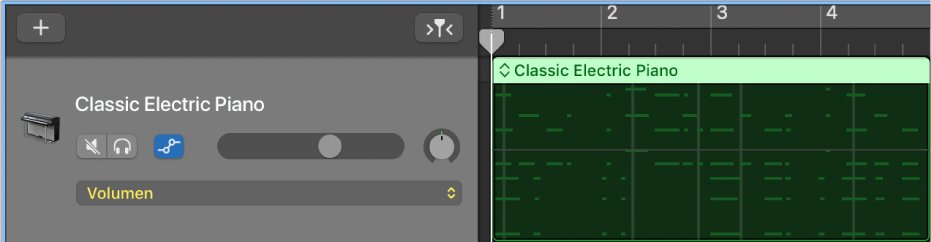
Después de mostrar las curvas de la pista, puedes seleccionar la curva de parámetro con la que deseas trabajar (el “fader” de volumen, el botón Panorámica o cualquier otro parámetro para efectos añadidos o disponible en Smart Controls). Puedes trabajar con múltiples parámetros en la misma pista.
La pista maestra tiene curvas de automatización que permiten automatizar el volumen y la panorámica de todo el proyecto. Además, puedes automatizar ajustes de efectos de la pista maestra con ayuda de las curvas de automatización maestras. Si deseas ver y editar las curvas de automatización de todo el proyecto, se debe mostrar la pista maestra.
Mostrar las curvas de automatización de una pista
En GarageBand en la Mac, selecciona Mezcla > Mostrar automatización (o pulsa A).
Se mostrará un botón Automatización
 y un menú desplegable “Parámetro de automatización” en cada cabecera de pista. Puedes seleccionar el parámetro que deseas automatizar (el “fader” de volumen, el botón Panorámica o cualquier otro parámetro para efectos añadidos o disponible en Smart Controls) en el menú desplegable “Parámetro de automatización”.
y un menú desplegable “Parámetro de automatización” en cada cabecera de pista. Puedes seleccionar el parámetro que deseas automatizar (el “fader” de volumen, el botón Panorámica o cualquier otro parámetro para efectos añadidos o disponible en Smart Controls) en el menú desplegable “Parámetro de automatización”.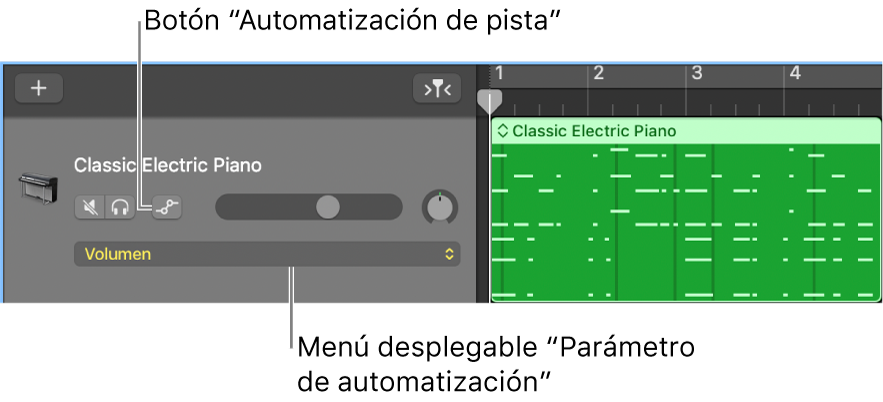
Haz clic en el botón “Automatización de pista”
 en la cabecera de pista.
en la cabecera de pista.Cualquier automatización existente se mostrará en la pista.
Activar o desactivar las curvas de automatización para las pistas individuales
En GarageBand en la Mac, haz clic en el botón “Automatización de pista”
 en la cabecera de pista.
en la cabecera de pista.
Al desactivar las curvas de automatización, no se eliminan, simplemente se desactivan.
Seleccionar el parámetro que se desea automatizar
En GarageBand en la Mac, selecciona un parámetro en el menú desplegable “Parámetro de automatización” de la cabecera de pista.
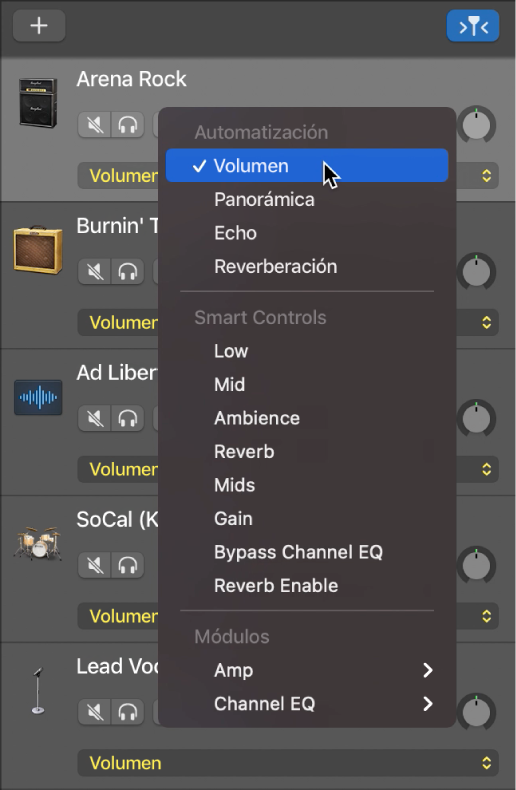
El volumen y la panorámica se muestran en el menú desplegable junto con los parámetros para efectos añadidos y los Smart Controls disponibles.